Inhoudsopgave
Weten hoe je Instagram-video's kunt opslaan, kan je helpen:
- Deel nuttige inhoud met uw gebruikers
- De betrokkenheid op Instagram vergroten
- Interactie en samenwerking met andere gebruikers
Bovendien kun je schattige puppyvideo's downloaden om later te bekijken.
Bekijk dit bericht op InstagramEen bericht gedeeld door DogsOf (@dogsofinstagram)
Als dat in jouw straatje klinkt, willen we je helpen. Hier zijn vijf eenvoudige manieren waarop je vandaag nog Instagram-video's kunt opslaan.
Bonus: 14 tijdbesparende hacks voor Instagram Power Users . Ontvang de lijst met geheime shortcuts die SMMExpert's eigen social media team gebruikt om duimstoppende content te creëren.
5 eenvoudige manieren om Instagram-video's op te slaan
Let op: Als je de video van iemand anders opslaat om hem te delen op je eigen sociale feed, zorg er dan voor dat je hem een vermelding geeft in het bericht!
Het is niet alleen het juiste om te doen, maar je kunt ook het soort terugslag voorkomen dat Jerry Media begin 2019 overkwam. Het merk en hun Instagram meme-account kwamen onder vuur te liggen voor het hergebruiken van tweets en posts van gebruikers zonder toestemming te krijgen of hen te crediteren.
Overweeg het diepgaande copyrightbeleid van Instagram te lezen voordat u inhoud van andere gebruikers opnieuw plaatst.
1. Sla Instagram berichten op in je Verzamelingen
Met deze methode kunt u video's opslaan op uw privéprofiel van Instagram. U kunt de berichten die u opslaat verder organiseren via "Collecties." Collecties organiseren alle video's en foto's die gebruikers opslaan op Instagram.
En het is eenvoudig: wanneer u een video ziet die u wilt opslaan, klikt u op het pictogram opslaan eronder.
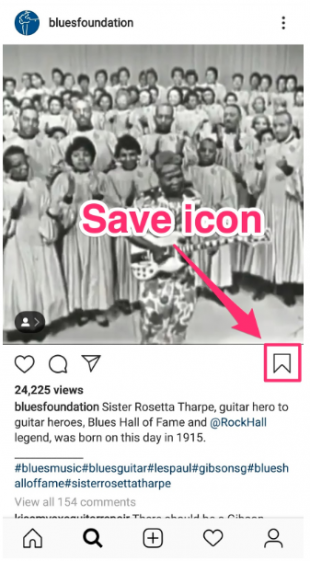
Zodra u op het pictogram tikt, is het beschikbaar om te bekijken in de Opgeslagen U kunt dat bereiken door naar uw profielpagina te gaan, op het hamburgerpictogram linksboven te klikken en te kiezen voor Opgeslagen .

Als u de video wilt opslaan in een specifieke Collectie die u hebt aangemaakt, tikt u op het opslaan-pictogram en kiest u de collectie waarin u de video wilt opslaan.

Met deze methode kunt u terugkeren naar een video wanneer u maar wilt en deze opnieuw bekijken. Maar u kunt inhoud niet opnieuw posten naar uw eigen feed vanuit Verzamelingen.
2. Sla uw eigen Instagram-video's op
Als je een video hebt gemaakt op Instagram voor je profiel of story, kun je die gemakkelijk opslaan als je klaar bent met maken.
Neem gewoon je video op en klik op de downloadknop bovenaan voordat je hem op je feed of story plaatst.
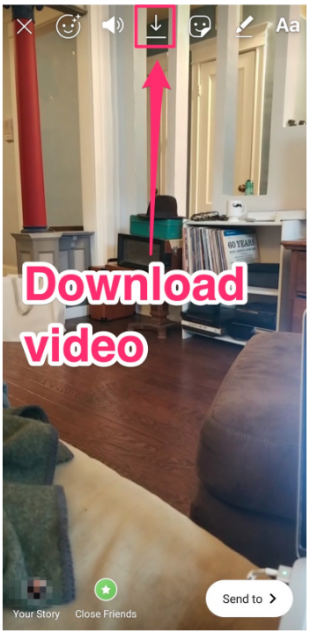
Dit werkt met video's die je maakt voor je feed en de video's die je maakt voor je Instagram-verhaal.
Gelukkig kun je, als je de video al op je Instagram Story hebt geplaatst, deze nog steeds opslaan.
Ga eerst naar je Story en bekijk de video. Klik rechtsonder op de drie puntjes voor meer opties.
Bonus: 14 tijdbesparende hacks voor Instagram Power Users . Ontvang de lijst met geheime shortcuts die SMMExpert's eigen social media team gebruikt om duimstoppende content te creëren.
Nu downloaden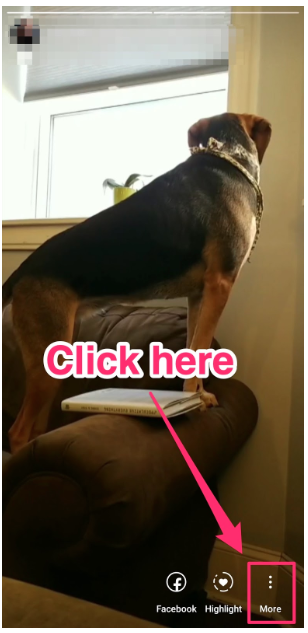
U komt dan in een menu waar u kunt tikken op Video opslaan .

Uw video wordt dan rechtstreeks naar uw telefoon gedownload.
Pro tip: Ga naar Instellingen > Privacy en veiligheid > Verhaal controles en zet dan Opslaan in camerarol om al je Instagram Stories automatisch op te slaan op je telefoon.
3. Instagram Stories handmatig opnemen
Helaas staat Instagram niet toe dat je video's downloadt die je vindt in je feed of in de stories van andere gebruikers.
Maar, zolang je de toestemming hebt van de originele poster, zijn daar verschillende workarounds voor. Een makkelijke manier om Instagram-video's op te slaan is om je scherm op te nemen terwijl de video wordt afgespeeld.
Voor iOS-gebruikers kan dit in vijf stappen:
- Veeg omhoog vanaf de onderkant van uw iPhone om de Controle Centrum .
- Druk op de ronde Opnameknop .
- Tik op Start opname Er wordt nu drie seconden afgeteld voor de opname.
- Neem je video op.
- Open de Controle Centrum opnieuw en tik op de rode ronde Opnameknop om te stoppen.
Je video-opname zal nu beschikbaar zijn in je foto's app. Bekijk de gif hieronder voor een volledig overzicht hiervan.

Androids hebben momenteel geen ingebouwde functie waarmee je een scherm kunt opnemen. Maar er zijn wel een paar geweldige apps waarmee je dat kunt doen. Hier zijn er een paar:
- DU Recorder
- AZ Recorder
- YouTube Gamen
- ScreenCam
- RecMe
Elk van deze apps geeft je een goede schermopname-ervaring en ze zijn gratis.
4. Gebruik een app om Instagram-video's op te slaan
De eenvoudigste manier om een Instagram-video op je telefoon op te slaan om opnieuw te posten en te delen met je gebruikers is met een app van derden.
Met de goede kun je gemakkelijk video's downloaden uit de feed of Instagram Story van een andere gebruiker (nogmaals: zolang je hun toestemming hebt). Daarmee kun je het delen of opslaan om het op een ander moment te bekijken.
Om je te helpen, zijn hier een paar geweldige apps om Instagram-video's te downloaden.
Let op: Voor elke app hebben we een link opgenomen voor de Android of iOS download.
StorySaver (Android)
Een gratis app waarmee gebruikers video's en foto's uit Instagram-verhalen kunnen downloaden. Gebruikers kunnen de beelden downloaden uit de verhalen van gebruikers die ze volgen. De app is zeer intuïtief en gebruiksvriendelijk. Het duurt slechts een paar tikken om een video te downloaden.
Eenmaal gedownload, kun je de video op je eigen Story of feed plaatsen (met toestemming van en erkenning voor de oorspronkelijke maker, natuurlijk).
Story Reposter (iOS)
Een andere geweldige iOS-app waarmee je video's uit de Instagram-verhalen van gebruikers kunt downloaden. Net als StorySaver kun je video's en afbeeldingen uit verschillende Instagram-verhalen opslaan en opnieuw posten.
U hoeft alleen maar te zoeken naar het profiel waarvan u de video wilt rippen, en daarop te klikken voordat u de video kiest die u wilt downloaden.
Quick Reposter (iOS)
Een app waarmee je zowel afbeeldingen en video's kunt reposten als opslaan en downloaden.
Het heeft een zeer intuïtieve interface en een eenvoudig ontwerp. Kopieer gewoon de link naar de afbeelding of video die u wilt downloaden, en het zal deze opslaan op uw apparaat.
Quicksave (Android)
Een andere geweldige app die vergelijkbaar is met Quick Reposter. Om een bericht op te slaan, kopieer je gewoon de URL van de afbeelding of video en begin je met downloaden.
Met meer dan drie miljoen downloads ben je bovendien in genoeg gezelschap met deze populaire Instagram video download app.
5. Gebruik een webdownloader
Er zijn een aantal geweldige websites waarmee je Instagram-video's kunt downloaden en opslaan op je computer.
Het addertje onder het gras is dat je ze niet opnieuw op Instagram kunt plaatsen zonder ze eerst naar je telefoon te importeren. Het is een handige truc als je Instagram-video's en -afbeeldingen wilt bewaren voor het nageslacht.
Hier zijn een paar goede websites waarmee je een video kunt downloaden met een Instagram-link:
- Downloader4Insta.com
- Blastup.com
- SaveFromWeb.com
- W3Toys.com
- Downloadgram.com
En vergeet niet: Zorg ervoor dat je de toestemming hebt van de originele poster om hun video te downloaden, vooral als je hem opnieuw gaat posten op je eigen account.
En dat is het. Je hebt nu het gereedschap en de kennis om video's op te slaan op Instagram.
Ga nu geweldige inhoud maken (of herplaats geweldige door gebruikers gegenereerde inhoud).
Beheer uw Instagram-aanwezigheid naast uw andere sociale kanalen en bespaar tijd met SMMExpert. Vanuit één dashboard kunt u berichten plannen en publiceren, het publiek erbij betrekken en de prestaties meten. Probeer het vandaag nog gratis uit.
Aan de slag

